Sådan bruger du en Chromecast som et hurtigtinformationsdashboard

Hvis du har en Google Chromecast, hvorfor ikke gøre formiddag lettere ved at dreje dit tv til et instrumentbræt, der viser dig ting som lokal vejr og trafik, nyheder og endda din opgaveliste?
Googles Chromecast-platform er blevet et bona fide hit på hjemmebiografmarkedet takket være det billige adgangspunkt og nem tilgængelighed fra næsten enhver smartphone . Gadgetsne er awesome ved simpel lyd- og videostreaming, men der er et par ting, du kan bruge dem til lige så godt som at gøre dit fjernsyn til et webforbundet dashboard for at starte din dag. Det er en fantastisk brug af den teknologi, du allerede har, og en god vane at komme ind i før arbejde eller skole.
Den Android-app, vi skal bruge til at gøre dette, kaldes (passende) Dashboard Cast. Det lader dig konfigurere et sæt widgets designet til at bruge et tvs generøse skærmstørrelse til at placere så meget relevant information på et enkelt sted som muligt. Du skal bare oprette widgetsne, men du kan lide, tryk på Cast-knappen og sende appens output til ethvert Chromecast-udstyret display.
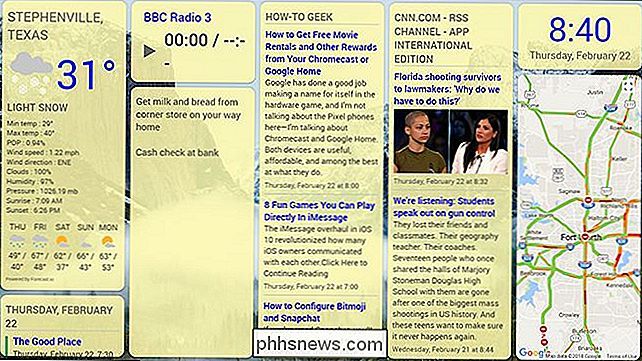
Mit tilpassede dashboard med vejr, kalender, note, RSS og kort widgets. implementeringen er ret simpel, men Dashboard Cast har de værktøjer, du skal bruge til at sætte nyheder, vejr, webindhold via RSS-feeds og tilpassede påmindelser på skærmen. Standard widgets på tidspunktet for skrivningen er:
Clock:
- fortæller tiden Vejr
- : samler National Weather Service-data til din telefons placering RSS-widget
- : rullende tekst og billeder fra ethvert RSS-feed Kalender
- : viser kommende begivenheder fra din personlige Google-kalender Lager
- : opdatering info fra manuelt indlæste lagervalg Kort
- : en opdateret Google-kort , komplet med vejr- og trafikdata, hvis det er tilgængeligt for ethvert punkt i verden Musik
- : Streaming musik fra enhver online MP3, OGG eller M4A stream eller afspilningsliste. Inkluderer også BBC musikstationer. Note
- : Tekst noter indlæses direkte i appen Præsentationen kan være enkel, men den giver nok muligheder for at give en overraskende mængde tilpasning. Hvis du vil have et spartansk alt-hvidt udseende, er det nemt nok, men du kan også cykle fotobaggrunde, samt bruge brugerdefinerede farver og transparenter til de forskellige widgets. Du kan endda indlæse dine egne baggrundsbilleder fra Google Photos, Flickr eller Imgur.
Den sejeste funktion i Dashboard Cast er evnen til automatisk at sende til et fjernsyn baseret på en alarm. Tryk på indstillingen "Alarm" i kolonnen til venstre for indstillinger, og indstil den tid, du vågner om morgenen. App'en begynder at caste på det fastsatte tidspunkt - hvis dit fjernsyn er indstillet til automatisk at tænde, når det modtager den korrekte indgang, vil den vente på dig ligesom din kaffemaskine.
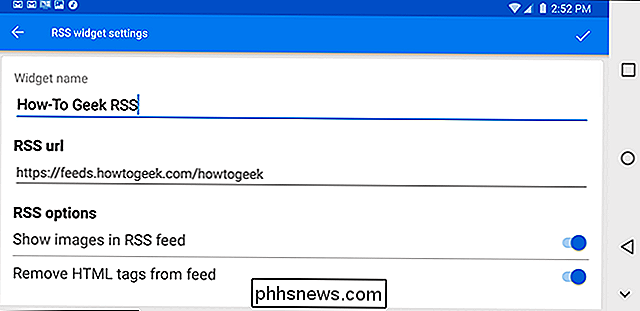
Dashboard Cast er gratis med annoncer, og du kan betale $ 2,50 for at fjerne dem. Desværre er den kun tilgængelig for Android - næppe overraskende, da Chromecast er en Google-platform. Men hvis du er en iOS-bruger, er der et noget mere besværligt alternativ ved at bruge Chrome-browseren på en bærbar computer eller på skrivebordet.
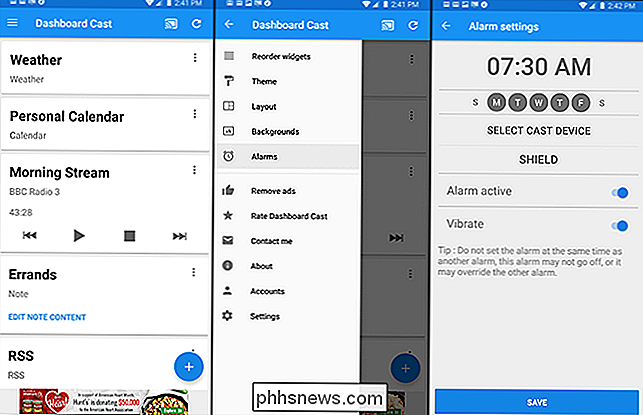
Enhver version af Chrome kan kaste en fuld fane til en Chromecast-kompatibel enhed. For at efterligne erfaringen, som Dashboard Cast giver, kan du oprette en gammeldags "startside" med mere eller mindre de samme oplysninger, og derefter manuelt sende den til dit fjernsyn om morgenen. Web dashboard tjenester som NetVibes, ProtoPage, uStart og igHome er ideelle til dette: Sæt dem op, kast dem og så nyd informationsstrømmen til dit tv.
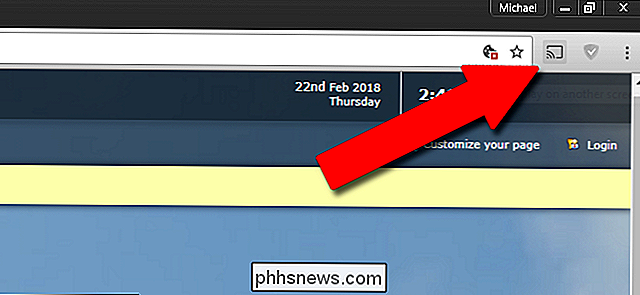
Det er mindre end ideelt i forhold til "sæt det og glem det "Drift af Dashboard Cast Android-appen, men det virker. Forhåbentlig vil skaberne af Dashboard Cast sende det til iOS i fremtiden, eller en anden vil skabe noget lignende.
Billedkredit: ABB Photo / Shutterstock

Er det nu en god tid at købe en pc-skærm?
Når du planlægger et nyt køb, vil du sørge for at købe det på et ideelt tidspunkt - ingen vil være den sucker der satte en forskud på den helt nye sportsvogn en måned før den blev erstattet med en ny model. Så det er med pc-skærme ... omend i en lidt mindre skala. Så er det nu (sommer 2017) en god tid at købe en eller flere til den perfekte desktop opsætning?

Sådan sideload Apps på Android
Bare fordi en app ikke er tilgængelig fra Google Play Butik, betyder det ikke, at den ikke er tilgængelig overhovedet. Du kan effektivt installere apps, der ikke afspilles på en Android-telefon, en tablet eller en anden enhed ved at aktivere et enkelt skift. Denne praksis kaldes "sideloading." Hvorfor skulle du have brug for dette?



